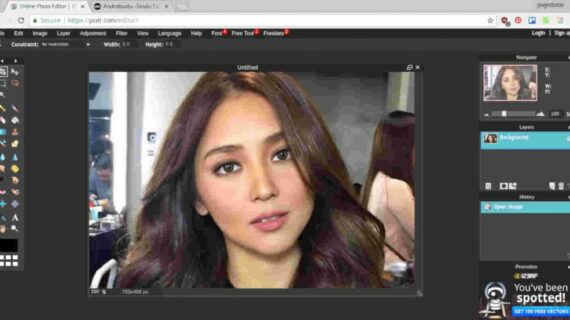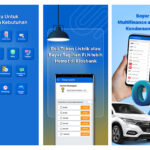KLIK DISINI UNTUK AKSES APLIKASI EMAIL MARKETING>>>
Selamat datang di tutorial Photoshop kali ini! Pada kesempatan kali ini, kami akan membahas tentang cara mengedit foto yang horor dan keren menggunakan Photoshop. Kami juga akan membahas tentang cara mengganti warna baju di Photoshop. Jadi, simak terus ulasan ini untuk mengetahui lebih lanjut!
Cara Edit Foto Horor dengan Photoshop
Jika Anda menyukai suasana horor dan ingin mencoba mengedit foto dengan nuansa yang seram, Photoshop adalah alat yang tepat untuk Anda. Berikut adalah langkah-langkahnya:
- Buka foto yang ingin Anda edit dengan Photoshop.
- Pertama-tama, kita akan mengubah warna foto menjadi lebih gelap dan horor. Pilih opsi “Brightness/Contrast” di menu “Image” dan atur tingkat kecerahan dan kontras hingga sesuai dengan keinginan Anda.
- Selanjutnya, tambahkan efek “Vignette” untuk memberikan kesan pencahayaan yang lebih gelap di bagian pinggir foto. Anda bisa menemukan opsi ini di menu “Filter”.
- Untuk menambahkan elemen horor, seperti hantu atau bayangan, Anda bisa menggunakan alat “Brush” di Photoshop. Pilih brush yang sesuai dengan elemen yang ingin Anda tambahkan dan tentukan ukuran, kekeruhan, dan warnanya.
- Setelah selesai menambahkan elemen horor, Anda dapat mengatur tingkat kekeruhan dan mode blendingnya untuk membuatnya terlihat lebih alami dan realistis.
Itu tadi langkah-langkah cara mengedit foto horor dengan menggunakan Photoshop. Sekarang, saatnya kita beralih ke topik berikutnya yaitu cara mengganti warna baju di Photoshop Cs3.
Cara Edit Foto Ganti Warna Baju di Photoshop Cs3
Anda mungkin ingin bereksperimen dengan mengubah warna baju pada foto Anda. Dengan menggunakan Photoshop Cs3, Anda dapat melakukannya dengan mudah. Berikut adalah langkah-langkahnya:
- Buka foto yang berisi orang dengan baju yang ingin Anda ubah warnanya menggunakan Photoshop Cs3.
- Pilih opsi “Color Range” di menu “Select” untuk memilih area yang ingin Anda ubah warnanya.
- Tentukan range warna yang ingin Anda seleksi dengan menjelajahi foto dan menyesuaikan layar “Color Range”.
- Pilih opsi “Hue/Saturation” di menu “Image Adjustments” untuk mengubah warna baju yang telah Anda seleksi.
- Atur slider “Hue” untuk mengubah warna secara keseluruhan dan slider “Saturation” untuk mengubah kejenuhan warna.
Itulah langkah-langkah cara mengganti warna baju di Photoshop Cs3. Setelah Anda menguasai teknik ini, Anda dapat bereksperimen dengan warna baju yang berbeda dan memberikan tampilan yang segar pada foto-foto Anda.
Semoga tutorial ini bermanfaat bagi Anda yang ingin mengedit foto dengan Photoshop. Dengan mengikuti langkah-langkah di atas, Anda akan dapat menghasilkan foto horor yang keren atau mengubah warna baju dengan mudah. Jika Anda memiliki pertanyaan, jangan ragu untuk meninggalkan komentar di bawah ini. Selamat mencoba!

Foto Horor

Foto Ganti Warna Baju
If you are looking for Aplikasi untuk Mengedit Foto | Kangteknik.com you’ve visit to the right page. We have 5 Images about Aplikasi untuk Mengedit Foto | Kangteknik.com like Cara Edit Foto Horor Photoshop – Edit Foto Keren Photoshop – Photoshop, Trend Terbaru Cara Mengganti Background Foto Formal Di Photoshop | My and also Aplikasi untuk Mengedit Foto | Kangteknik.com. Read more:
KLIK DISINI UNTUK AKSES APLIKASI EMAIL MARKETING>>>
Aplikasi Untuk Mengedit Foto | Kangteknik.com
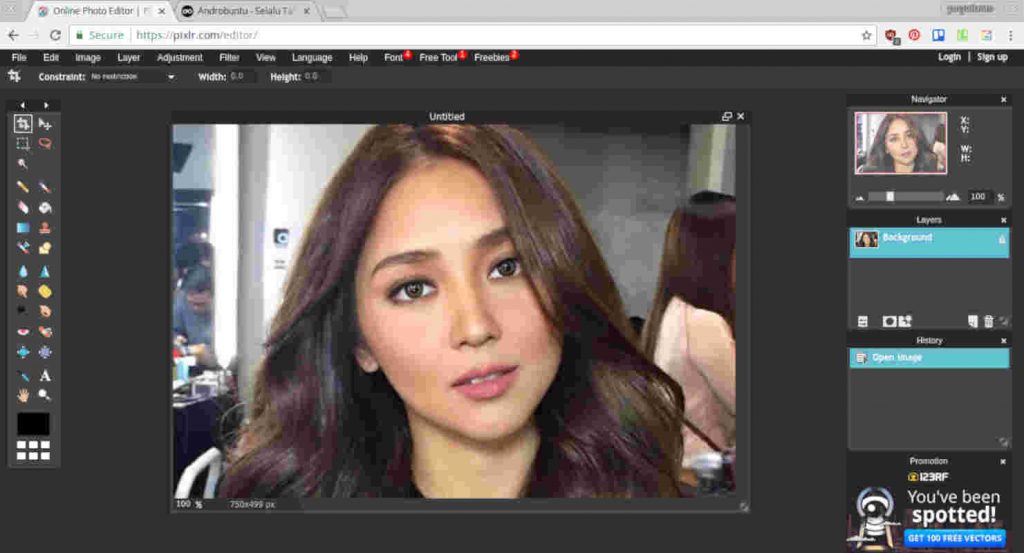
kangteknik.com
KLIK DISINI UNTUK AKSES APLIKASI EMAIL MARKETING>>>
Cara Edit Foto Horor Photoshop – Edit Foto Keren Photoshop – Photoshop

www.youtube.com
edit keren
KLIK DISINI UNTUK AKSES APLIKASI EMAIL MARKETING>>>
Trend Terbaru Cara Mengganti Background Foto Formal Di Photoshop | My

www.myxxgirl.com
KLIK DISINI UNTUK AKSES APLIKASI EMAIL MARKETING>>>
Cara Edit Foto Di Photoshop Untuk Pemula – Dasar Editing Foto
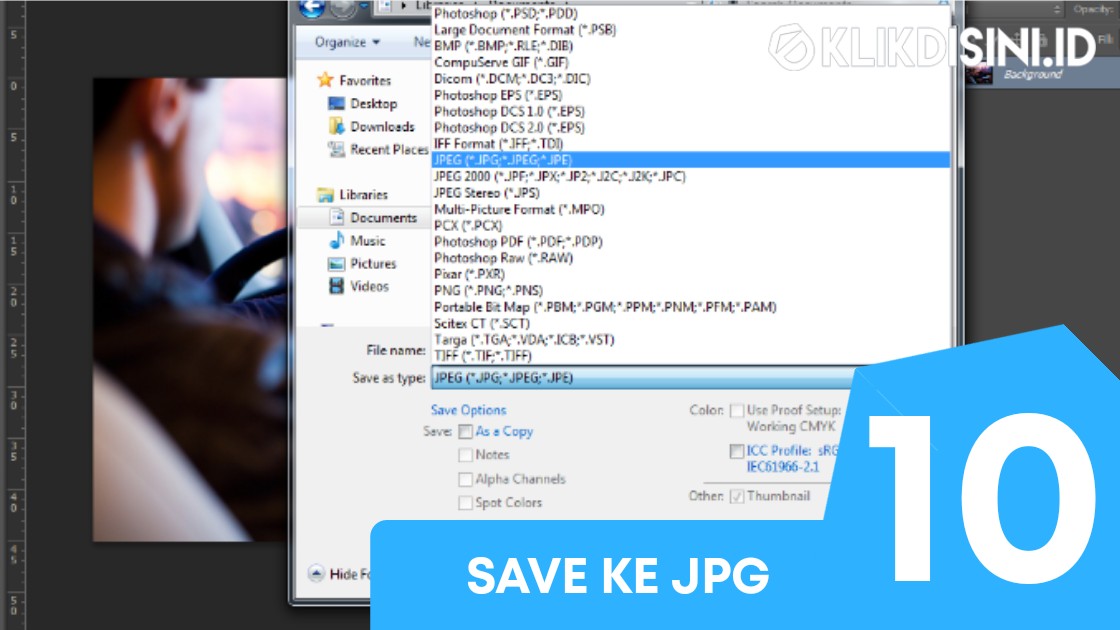
www.klikdisini.id
pemula dasar menggunakan
KLIK DISINI UNTUK AKSES APLIKASI EMAIL MARKETING>>>
Cara Edit Foto Ganti Warna Baju Di Photoshop Cs3 – IMAGESEE

imagesee.biz
Cara edit foto di photoshop untuk pemula. Cara edit foto ganti warna baju di photoshop cs3. Cara edit foto horor photoshop